Nous donner accès à votre propriété sur la Search Console
Beaucoup d'informations techniques utiles pour améliorer le référencement des sites sont collectées par Google sur la Search Console. Toutefois, il n'est pas toujours simple de comprendre les données fournies ou de pouvoir corriger les erreurs. Si vous souhaitez que nous vous aidions à le faire, nous avons besoin d'avoir accès à votre site enregistré dans cette console.
Pour cela, ne nous communiquez pas votre identifiant Google. A la place, veuillez suivre la procédure suivante :
- Connectez-vous à la Search Console avec votre compte Google.
- Dans la page d'accueil, cliquez sur le menu déroulant
Gérer une propriété(en regard du site concerné) et sélectionnezAjouter ou supprimer des comptes utilisateur.
- Dans la fenêtre qui s'ouvre, cliquez sur le bouton rouge
AJOUTER UN UTILISATEUR.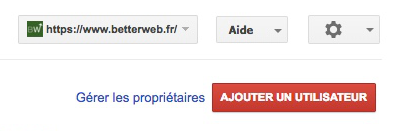
- Entrez notre adresse email
Cette adresse e-mail est protégée contre les robots spammeurs. Vous devez activer le JavaScript pour la visualiser. et sélectionnezAccès totaldans le menu déroulant.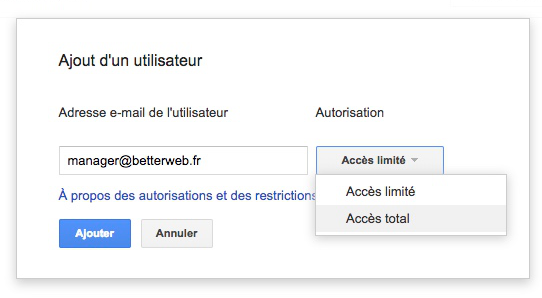
- Cliquez sur le bouton bleu
Ajouter. Vous devriez alors avoir une liste avec votre compte comme propriétaire et le(s) autre(s) utilisateur(s) avec accès total ou limité. S'il y avait plusieurs propriétaires, vérifiez que c'est bien la situation que vous souhaitez.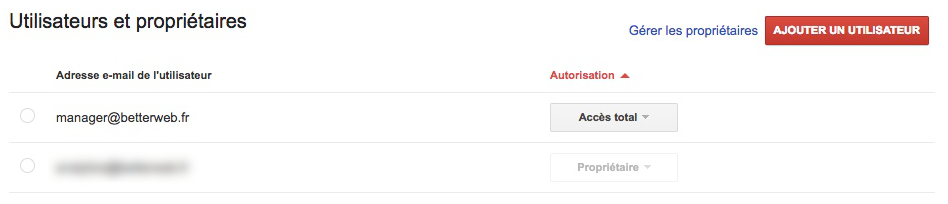
Une fois cette procédure terminée, nous pouvons accéder à votre propriété sur la Search Console avec notre propre compte Google.
Remarque : Google est en train de mettre à jour son interface, mais la nouvelle console ne permet pas (encore) de faire l'opération décrite ci-dessus. Si vous vous trouvez dans cette version de la console, vous pouvez retourner à la version décrite dans cet article en cliquant sur le lien en bas à gauche de l'écran.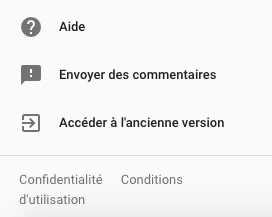
- Dernière mise à jour le .